تحديث 2024 أبريل: توقف عن تلقي رسائل الخطأ وإبطاء نظامك باستخدام أداة التحسين الخاصة بنا. احصل عليه الآن من الرابط التالي
- تحميل وتثبيت أداة الإصلاح هنا.
- دعها تفحص جهاز الكمبيوتر الخاص بك.
- الأداة بعد ذلك إصلاح جهاز الكمبيوتر الخاص بك.
يوفر Windows وضع الإسبات حيث يتم إيقاف كل شيء في Windows مؤقتًا. العودة سريعة ، ولكن إذا كنت تريد تغميق الشاشة فورًا ، فلا توجد طريقة مضمنة. في هذه المقالة ، سوف نقدم قائمة من البرامج المجانية التي ستقوم على الفور أطفئ الشاشة أو الشاشة في ويندوز.

يوضح لك هذا الدليل كيفية جعل Windows 10 يقوم تلقائيًا بإيقاف تشغيل الشاشة عندما يكون الكمبيوتر خاملاً لفترة من الزمن ، أو كيفية تكوين جهاز الكمبيوتر الخاص بك لإيقاف تشغيل الشاشة عند الضغط على مفتاح الطاقة.
تكوين زر الطاقة لإيقاف تشغيل العرض
- انتقل إلى لوحة التحكم -> الأجهزة والصوت -> خيارات الطاقة
- في شاشة خيارات الطاقة ، انقر فوق تغيير إعدادات الخطة لخطة الطاقة الحالية. في الشاشة التالية ، انقر فوق إعدادات خطة الطاقة المتقدمة. يتم فتح نافذة Power Options جديدة. قم بالتمرير لأسفل إلى أزرار الطاقة وخيار التغطية وتوسيعه.
- هناك ثلاثة خيارات في قسم Power Buttons and Covers (أزرار الطاقة والأغلفة): Cover Close Action و Power Button Action و Hibernate Action. قم بتوسيع إجراء "زر الطاقة". انقر داخل مجموعة إجراءات "البطارية" و "التوصيل". افتح القائمة المنسدلة وحدد "تعطيل العرض". انقر فوق "تطبيق" وتكون قد انتهيت.
تحديث أبريل 2024:
يمكنك الآن منع مشاكل الكمبيوتر باستخدام هذه الأداة ، مثل حمايتك من فقدان الملفات والبرامج الضارة. بالإضافة إلى أنها طريقة رائعة لتحسين جهاز الكمبيوتر الخاص بك لتحقيق أقصى أداء. يعمل البرنامج على إصلاح الأخطاء الشائعة التي قد تحدث على أنظمة Windows بسهولة - لا حاجة لساعات من استكشاف الأخطاء وإصلاحها عندما يكون لديك الحل الأمثل في متناول يدك:
- الخطوة 1: تنزيل أداة إصلاح أجهزة الكمبيوتر ومحسنها (Windows 10 ، 8 ، 7 ، XP ، Vista - Microsoft Gold Certified).
- الخطوة 2: انقر فوق "بدء المسح الضوئي"للعثور على مشاكل تسجيل Windows التي قد تسبب مشاكل في الكمبيوتر.
- الخطوة 3: انقر فوق "إصلاح الكل"لإصلاح جميع القضايا.
اضبط الكمبيوتر على إيقاف تشغيل الشاشة بعد وقت محدد مسبقًا

يمكنك أيضًا تكوين جهاز الكمبيوتر الخاص بك لإيقاف تشغيل الشاشة بعد فترة زمنية محددة مسبقًا ، مع ترك جميع الوظائف الأخرى قيد التشغيل:
- انتقل إلى إعدادات Windows ، وحدد النظام ، ثم الطاقة والإسبات.
- سترى بعد ذلك إعدادات منفصلة للشاشة والإسبات.
- اضبط الوقت بعد إيقاف تشغيل الشاشة (يمكنك ضبط الوقت لمدة دقيقة واحدة إذا كنت ترغب في ذلك).
- للنوم ، اضبط الوقت على "أبدًا".
إيقاف تشغيل شاشة الكمبيوتر المحمول باستخدام البرنامج النصي "إيقاف تشغيل الشاشة"
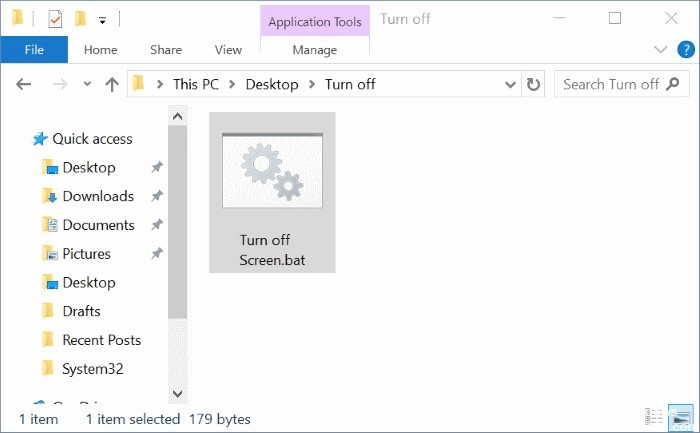
Turn off screen "هو ملف نصي متاح للتنزيل من مستودع Microsoft TechNet. تقوم شاشة إيقاف تشغيل ملف Bat بتعطيل الشاشة.
بعد تنزيل ملف bat "Turn Off Screen" ، ببساطة انقر نقرًا مزدوجًا فوق ملف bat لإيقاف تشغيل شاشة الكمبيوتر المحمول. يؤدي النقر المزدوج فوق ملف bat إلى عرض نافذة موجه الأوامر لبضع ثوانٍ قبل إيقاف تشغيل الشاشة.
يمكنك تثبيت ملف bat "إيقاف الشاشة" على شريط المهام أو قائمة ابدأ أو حفظه على سطح المكتب للوصول السريع.
أتمنى أن تجد هذا المقال مفيدًا.
نصيحة الخبراء: تقوم أداة الإصلاح هذه بفحص المستودعات واستبدال الملفات التالفة أو المفقودة إذا لم تنجح أي من هذه الطرق. إنه يعمل بشكل جيد في معظم الحالات التي تكون فيها المشكلة بسبب تلف النظام. ستعمل هذه الأداة أيضًا على تحسين نظامك لتحقيق أقصى قدر من الأداء. يمكن تنزيله بواسطة بالضغط هنا

CCNA، Web Developer، PC Troubleshooter
أنا متحمس للكمبيوتر وممارس تكنولوجيا المعلومات. لدي سنوات من الخبرة ورائي في برمجة الكمبيوتر واستكشاف الأخطاء وإصلاحها وإصلاح الأجهزة. أنا متخصص في تطوير المواقع وتصميم قواعد البيانات. لدي أيضًا شهادة CCNA لتصميم الشبكات واستكشاف الأخطاء وإصلاحها.

